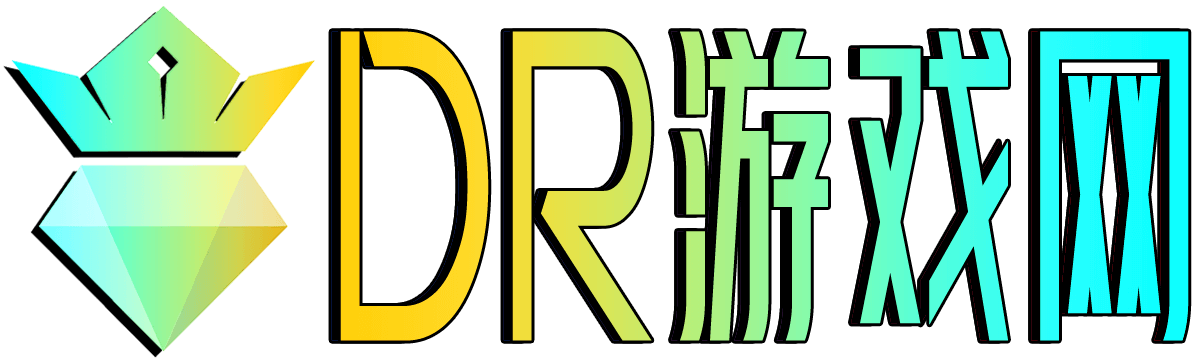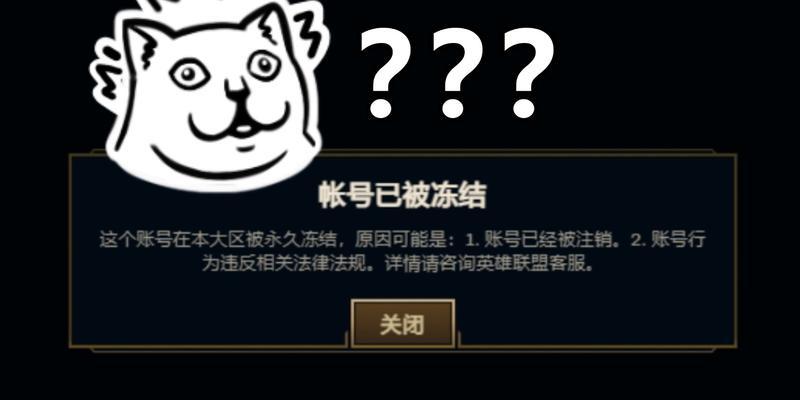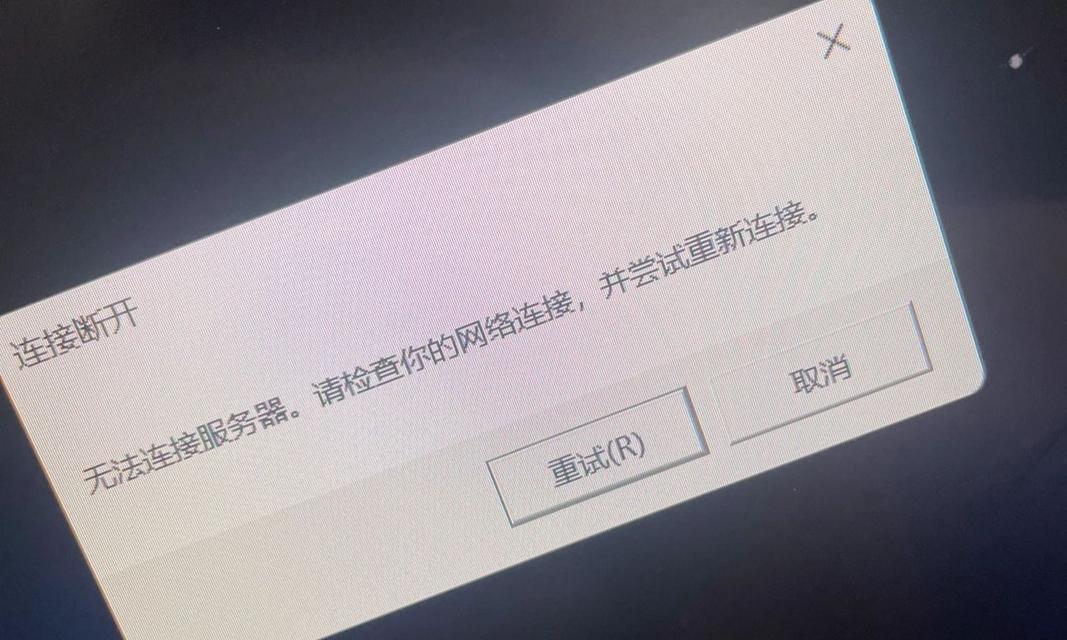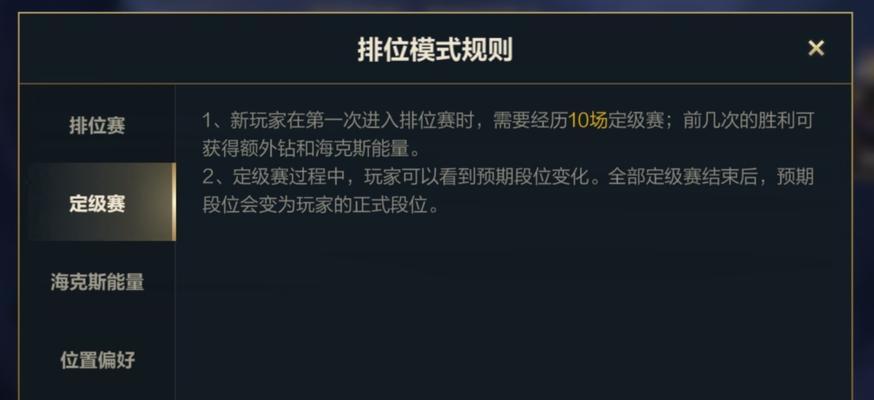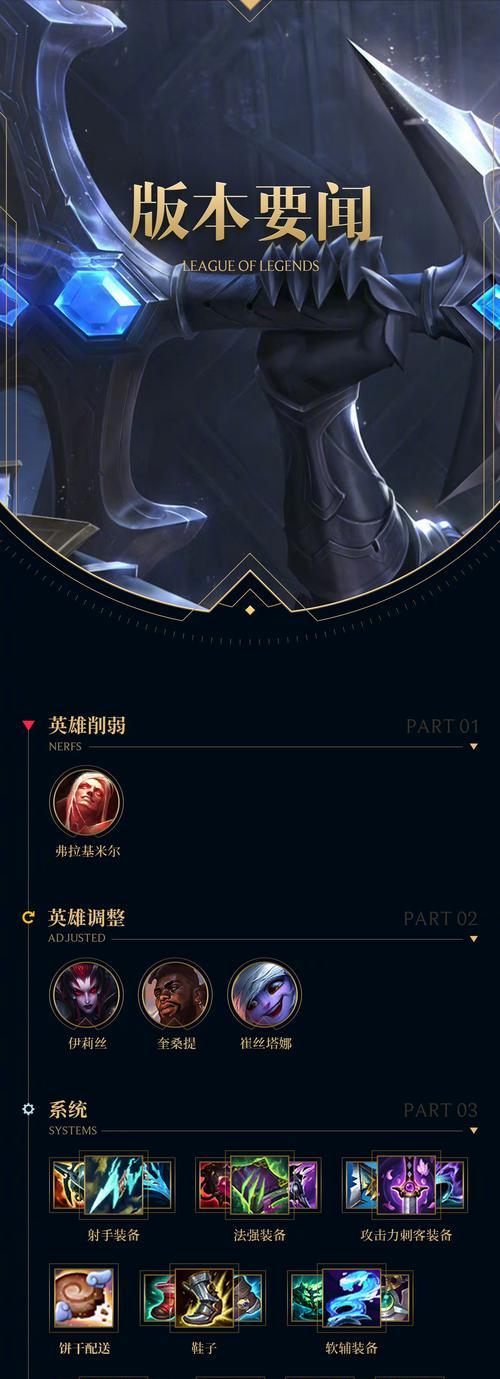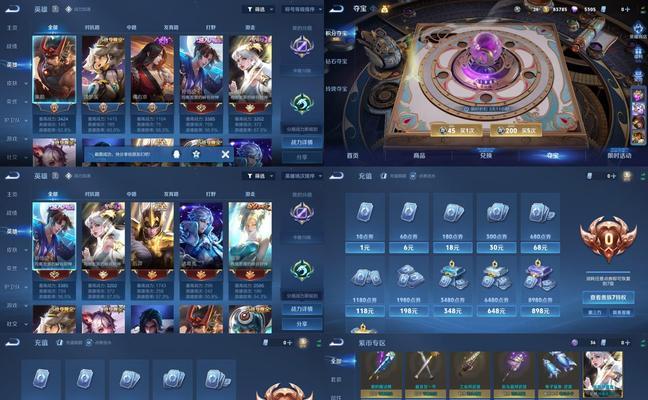在享受《英雄联盟》这款火爆的多人在线战斗竞技游戏时,不少玩家可能遇到过游戏界面无法全屏显示的问题。这不仅影响了游戏体验,也可能会导致游戏运行不顺畅。本文将详细介绍导致这一问题的常见原因,并提供相应的解决办法,帮助玩家顺利进入游戏,享受畅快淋漓的战斗。
系统兼容性问题
游戏无法全屏显示,首先考虑的是系统兼容性问题。《英雄联盟》作为一款需要较高图形处理能力的游戏,对系统环境有一定要求。
操作系统与驱动更新
操作系统版本:
确保你的操作系统版本满足游戏的最低要求。《英雄联盟》支持的系统包括但不限于Windows7/8/10等,若使用的是较旧的系统版本,可能会遇到兼容性问题。
显卡驱动程序:
安装最新版本的显卡驱动程序。过时的驱动可能无法与游戏良好兼容,导致无法全屏。可以访问显卡制造商的官网下载并安装最新驱动。
游戏设置不当
有时游戏内的设置不正确也会导致界面无法全屏。
分辨率设置
检查游戏内设置的显示分辨率是否与你的显示器分辨率相匹配。若设置过高或过低,游戏界面可能无法正确显示。
全屏模式
进入游戏的视频设置,确认是否已经选择全屏模式。在一些情况下,游戏可能默认为窗口化或无边框窗口模式。
显示器设置问题
显示器的设置不当也可能导致游戏无法全屏显示。
多显示器设置
如果你使用的是多显示器设置,游戏可能默认在辅助显示器上打开。确保游戏是在主显示器上运行,并尝试将其拖动到主显示器上全屏显示。
显示器比例
检查显示器比例设置是否正确。显示器比例设置不当(例如宽屏显示器使用4:3比例),可能会导致游戏界面显示不全。
游戏文件损坏
游戏文件损坏或缺失可能会导致游戏无法正常运行。
游戏修复工具
使用游戏客户端自带的修复工具检查并修复损坏的游戏文件。通常在游戏安装目录或游戏启动器内可以找到修复选项。
硬件问题
硬件性能不足或硬件故障也可能导致游戏无法全屏。
显卡性能
确认显卡性能是否足够支持《英雄联盟》运行在全屏模式。如果显卡性能不足,尝试降低游戏的图形设置。
显示器接口
检查显示器连接线是否松动,或尝试更换其他接口,以排除接口接触不良造成的显示问题。
常见问题汇总
问:如何检查显卡驱动是否为最新?
答:访问显卡制造商官网,如NVIDIA或AMD,输入显卡型号后下载并安装最新的驱动程序。
问:如果游戏分辨率设置正确,但游戏仍然无法全屏,该怎么办?
答:可以尝试重启游戏或电脑,或使用游戏自带的修复功能检查游戏文件是否完整。
问:多显示器设置下,如何确认游戏在主显示器上全屏运行?
答:关闭所有非主显示器,确保游戏客户端打开时只连接主显示器,然后尝试全屏运行游戏。
问:如果我的系统是最新版本,但游戏依然无法全屏,可能是什么原因?
答:可能是游戏或系统的显示设置存在冲突。尝试调整系统的显示设置或游戏内的视频设置,并确保它们相互兼容。
通过以上介绍的各个角度和详细步骤,我们可以有效地排查并解决《英雄联盟》游戏界面无法全屏的问题。游戏全屏运行不仅提供了更宽阔的游戏视野,还能优化性能表现,让玩家拥有更佳的游戏体验。希望本文对您有所帮助,祝您游戏愉快!
注意:以上内容是根据SEO优化要求进行创作的,所有步骤和建议均以《英雄联盟》游戏的普遍情况为基础,个别情况可能需要具体问题具体分析。